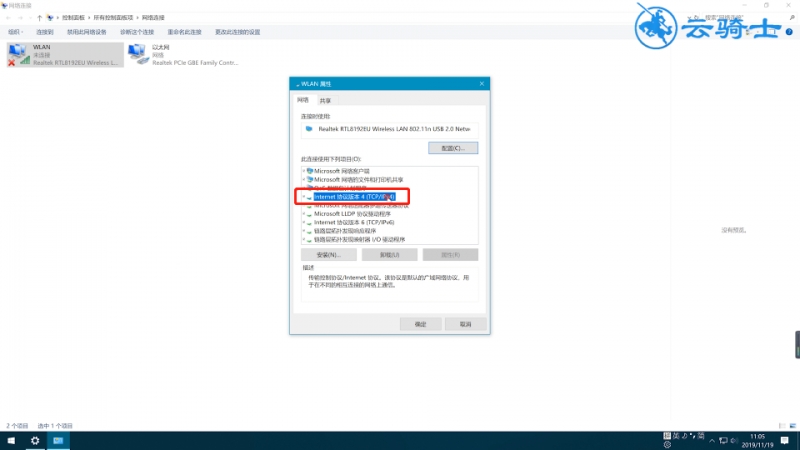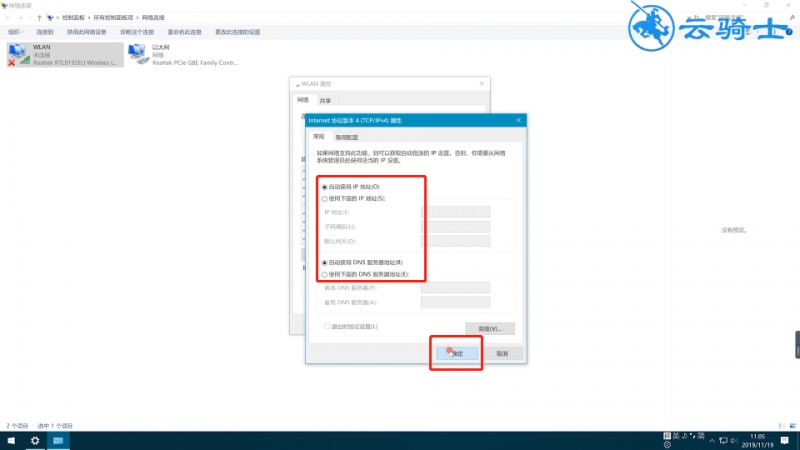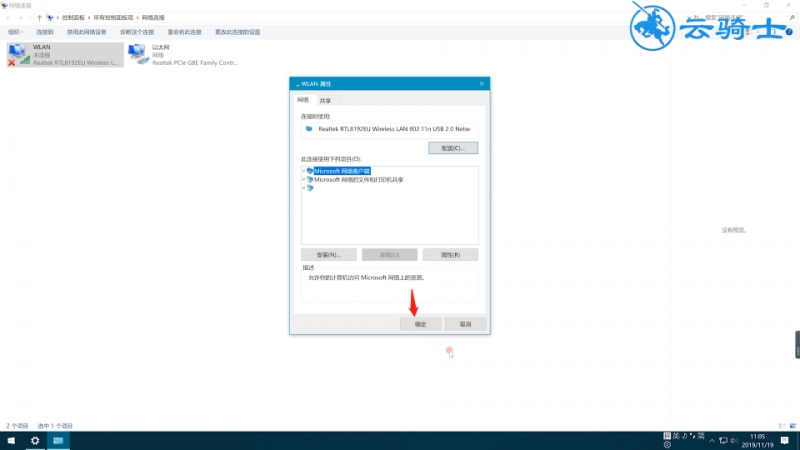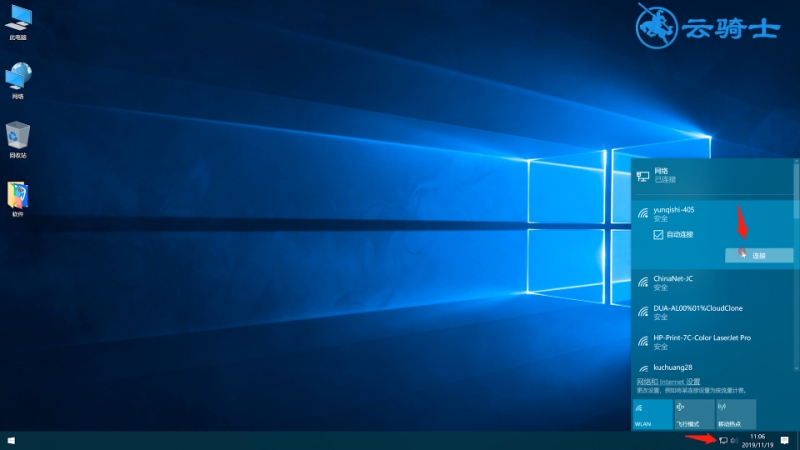windows10系统有很多人都喜欢使用,但是在操作的过程中有时会遇到电脑连接不上手机热点的问题,那么有什么解决方法呢,跟随佳佳一起来瞧瞧吧。
1、鼠标右键点击右下角网络图标,选择打开"网络和Internet"设置,点击更改适配器选项,查看无线网卡是否被禁用,若是被禁用,右键点击WLAN 启用,重新连接热点,查看是否能够连接。

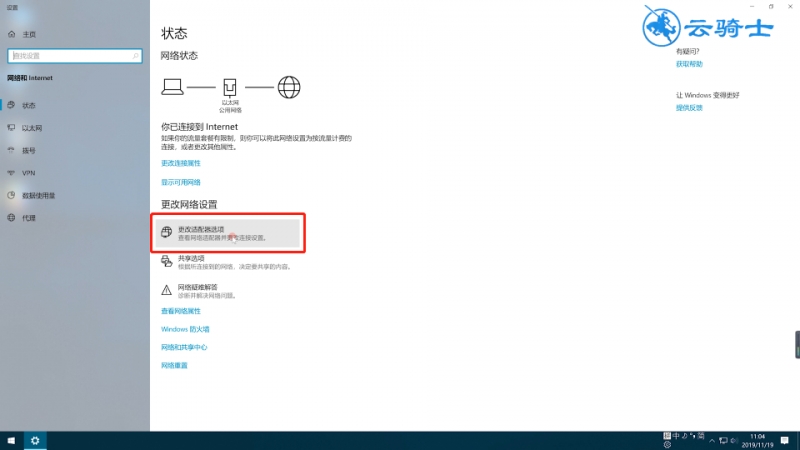

2、若不能,鼠标右键点击右下角网络图标,选择打开"网络和Internet"设置,点击更改适配器选项,鼠标右键点击WLAN,属性
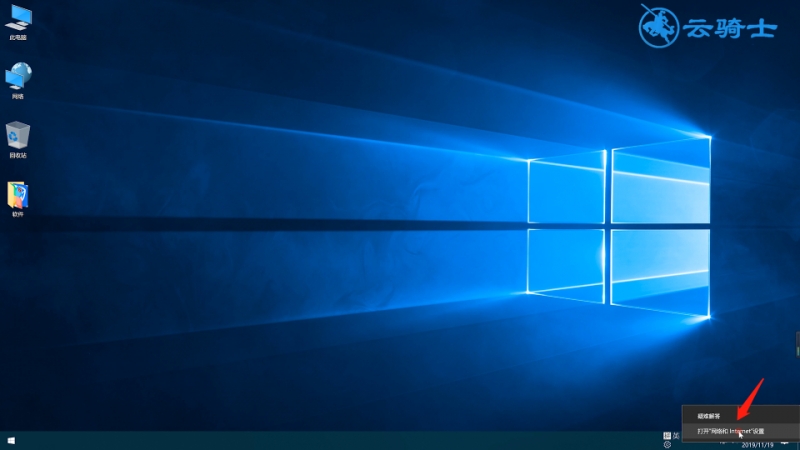
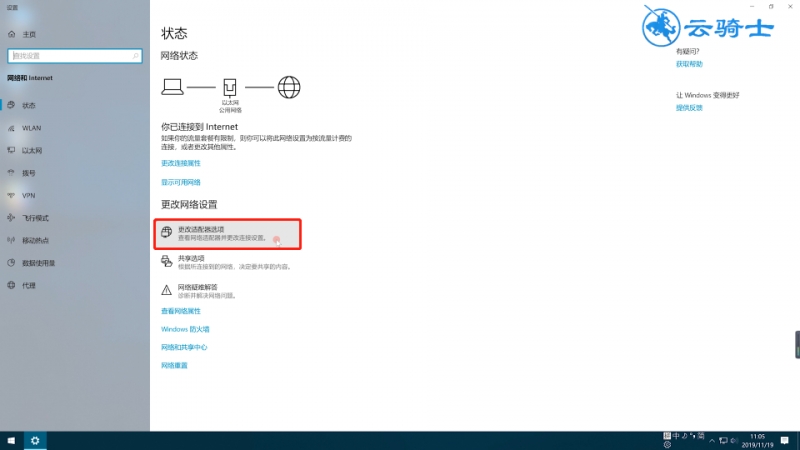
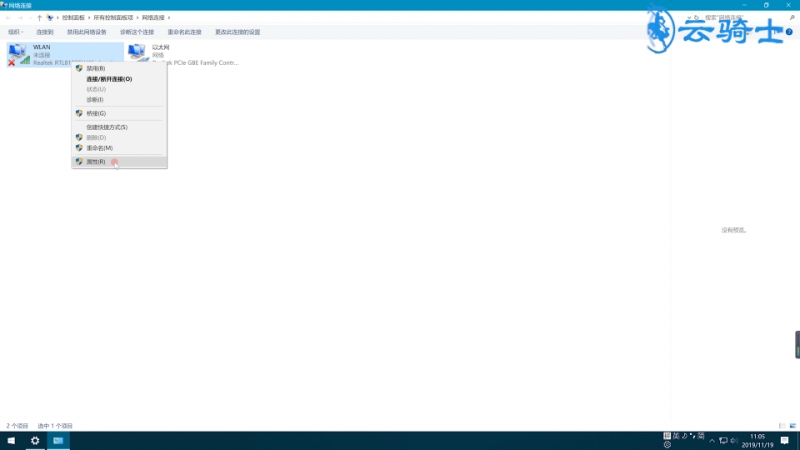
3、双击Internet协议版本 4(TCP/IPv4),勾选自动获得IP地址(O),自动获得DNS服务器地址(B),点击确定,确定,重新连接热点即可。